Druga pogosta težava, s katero se srečujejo uporabniki sistema Windows 10, je povezana s storitvijo Windows Hello. Če pri tem naletite na manjše težave, niste sami. Odkar je Windows 10 Ustvarjalci Fall Update prišel na trg, uporabniki redno delajo napake. Pred kratkim so se uporabniki začeli pritoževati nad še eno napako pri Windows Hello. Okvara Windows Hello je prišla do obletnice posodobitve Microsofta.
Poleg dodajanja nekaterih uporabnih funkcij v Windows Hello najnovejšo posodobitev spremlja nekaj napak. Torej, če ste tudi vi namestili obletno posodobitev sistema Windows in se soočate s težavami Windows Hello, potem nadaljujte z branjem. Tukaj delimo nekaj rešitev za popravilo Windows Hello ne deluje Windows 10.
Kaj je Windows Hello?
Težave s sistemom Windows Hello ni nemogoče odpraviti, a preden preidemo na metode odpravljanja težav, nam povejte, kaj je Windows Hello. Microsoftova storitev Windows Hello vam omogoča, da se prijavite v svoj osebni ali prenosni računalnik s prepoznavanjem obraza, prepoznavanjem prstnih odtisov ali celo s prepoznavanjem šarenice. Windows Hello ne deluje na primitivnih vrsticah kode PIN ali gesla za prijavo. Do svojega sistema lahko dostopate prek Windows Hello, če imate delujoč čitalnik prstnih odtisov ali spletno kamero.

Ta funkcija je po posodobitvi sistema Windows Fall Creators razširila svojo storitev na različne aplikacije in spletna mesta, kot so bančništvo ali druge občutljive aplikacije. Toda tudi po njegovih neverjetnih funkcijah se zgodi, da Windows Hello po posodobitvi sistema Windows ne deluje v sistemu Windows 10.
Preberite tudi: Popravite, da meni Windows 10 ne deluje
Kako popraviti Windows Hello, da ne deluje Windows 10?
1. način - Omogočite biometrijo iz pravilnika lokalne skupine
Funkcija branja prstnih odtisov in prepoznavanja obraza se običajno pokvari zaradi spremembe v pravilniku lokalne skupine po nadgradnji na Windows 10. Zato preverite biometrične nastavitve v pravilniku lokalne skupine.
1. korak: Odprite Zaženi> vnesite gpedit.msc> Enter.
2. korak: Zdaj se pomaknite do – Konfiguracija računalnika> Administrativne predloge> Komponente sistema Windows> Biometrija
3. korak: Dvokliknite Biometric> Dovolite uporabo Biometric.
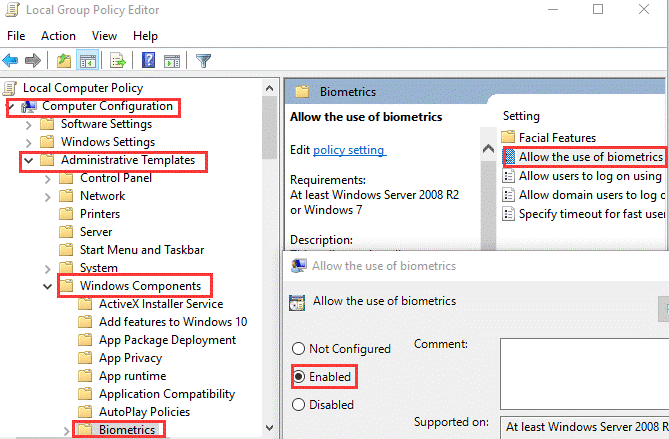
4. korak: Preverite možnost Enabled> Uporabi> V redu.
Zdaj znova zaženite sistem.
1. korak: Sledite korakom, navedenim zgoraj za Biometrics.
2. korak: Kliknite Obrazne lastnosti> izberite Konfiguriraj izboljšano možnost preprečevanja prevara.
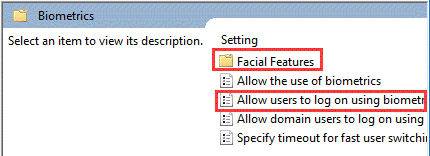
3. korak: Uredi> izklopi Konfiguriraj izboljšano funkcijo preprečevanja ponarejanja.
4. korak: Znova zaženite.
2. način - Ročno posodobite gonilnike prstnih odtisov ali spletne kamere prek upravitelja naprav
1. korak: Odprite upravitelja naprav> poiščite biometrično napravo> razširite.
2. korak: z desno tipko miške kliknite in Izberite Odstrani.

3. korak: Ročno prenesite najnovejše gonilnike z uradnega mesta ali uporabite orodja za gonilnike tretjih oseb.
3. način Ponastavitev možnosti prepoznavanja prstnih odtisov ali obraza
1. korak: Odprite Nastavitve> Računi> Prijava.
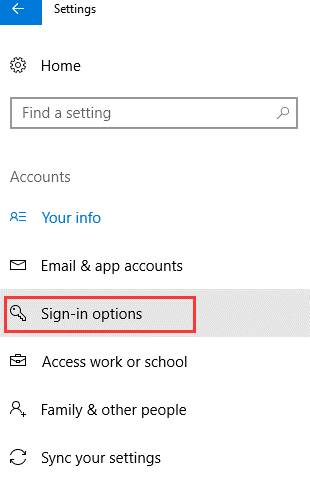
2. korak: Poiščite prepoznavanje obraza ali prstni odtis> izberite Odstrani.
4. korak: Začnite> sledite navodilom na zaslonu> ponastavite nastavitve prepoznavanja obraza in prstnih odtisov.
Znova zaženite računalnik, da popravite Windows Hello, ki se ne odziva na posodobitev.
Upamo, da se lahko zdaj prijavite v svoj sistem s programom Windows Hello. Windows Hello je fantastična storitev, ki pomaga ohraniti vašo zasebnost in zaščititi vaše podatke. Zato bi morali težavo odpraviti čim prej, če imate še kakšno vprašanje, komentirajte v spodnjem razdelku.
Moje sporočilo je, da ne najdejo moje kamere. Pred 6. 2. 21 to ni nikoli predstavljalo težav
To je bilo tisto, kar sem potreboval. Želim si, da bi to našel, ko sem prvič začel iskati. Tako enostavno popraviti ... odlično delo,
Hvala